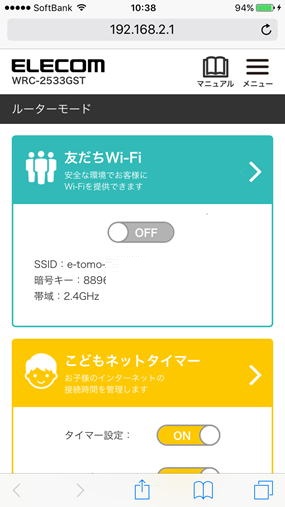GST2/WMCルーターの管理画面アクセス手順
ルーターと接続した端末で「192.168.2.1」を開くと管理画面にアクセスできます。

対象型番
- GST2シリーズ
- WMCシリーズ
1.管理画面アクセス手順を動画で確認する
2.管理画面アクセス手順を文字で確認する
ルーターがルーターモードであることを確認します。
他のモードだとIPアドレスが変わり管理画面にアクセスできない可能性があります。
動作モードがルーターモードでない場合は、ルーター背面のスライドスイッチを「ルーター」に変更した後、ルーターの電源を抜いてください。その後電源を差しなおすとルーターモードで起動します。
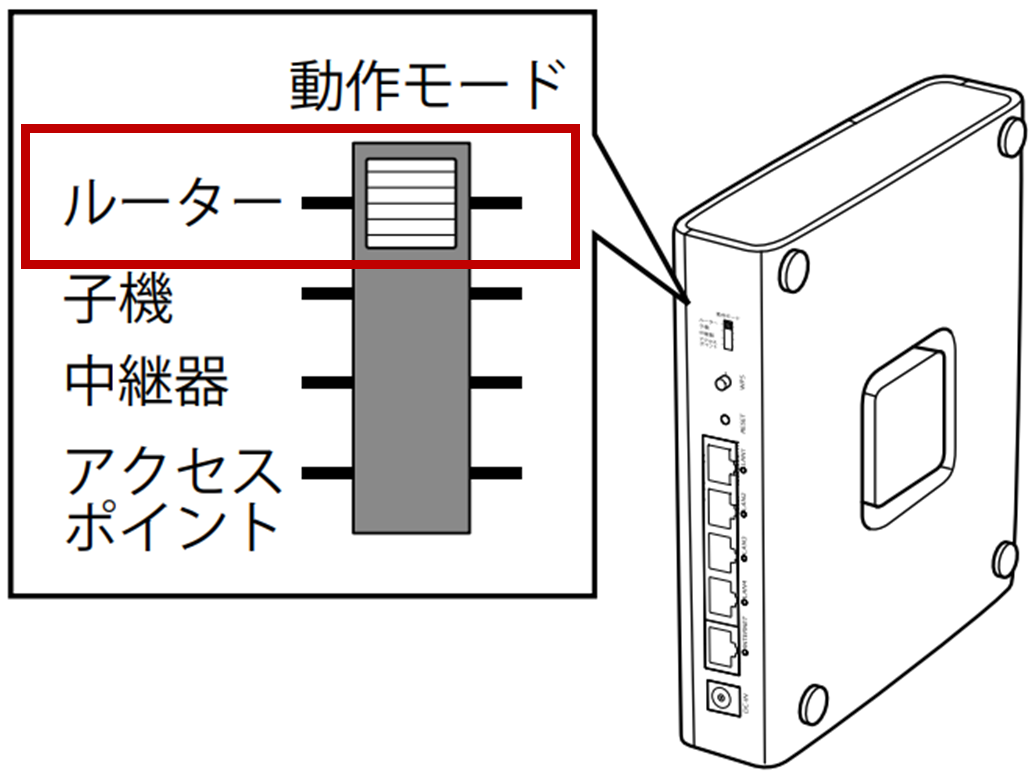
パソコン・スマホ・タブレットなどをルーターと有線または無線接続します。

ブラウザを開きます。(「Microsoft Edge、Chrome、safari」等)
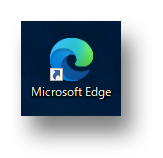
ブラウザのURL欄に「192.168.2.1」を入力しエンターキーを押します。
スマートフォンの場合、「Go」または「Enter」を選択します。
スマートフォンの場合、「Go」または「Enter」を選択します。
入力が難しい場合は、以下のリンクをクリックしてください。


ログイン画面が表示されたらルーター管理画面にアクセスするためのユーザー名とパスワードを入力します。


ユーザー名、パスワードが分からない場合
ユーザー名は「admin」、パスワードは製品本体(スライドパネル裏側)および「かんたんセットアップシート」に記載されています。
ユーザー名、パスワードをお客様で変更している場合は、変更したものをご入力ください。


ルーターの管理画面が開きます。
以上で手順は完了です。